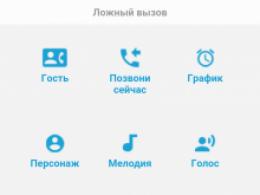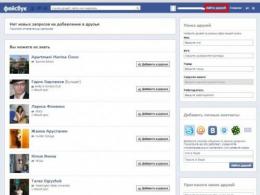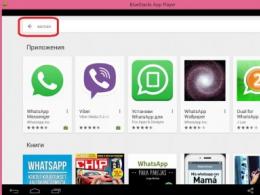Бағдарламаларды орнату үшін әдепкі қалтаны қалай өзгертуге болады. Қолданбалар Android жүйесінде орнатылмаған Әдепкі қалтаны орнату мүмкін емес
Егер қолданбалар Android жүйесінде орнатылмаған болса, бірінші қадам - құрылғыны қайта іске қосу. Мүмкін қатенің себебі жүйе ақаулығы, ол Android қайта іске қосылғанда түзетіледі.
Бағдарламаны қайта іске қосқаннан кейін Ойын маркетәлі орнатылмаған болса, ақаулықтың басқа себептерін іздеңіз. Бұл туралы әрі қарай айтатын боламыз.
Бұл мақала Android 10/9/8/7 телефондарын шығаратын барлық брендтерге жарамды: Samsung, HTC, Lenovo, LG, Sony, ZTE, Huawei, Meizu, Fly, Alcatel, Xiaomi, Nokia және т.б. Біз сіздің әрекеттеріңізге жауапты емеспіз.
Назар аударыңыз! Мақаланың соңында сіз өзіңіздің сұрағыңызды маманға қоя аласыз.
Неліктен қолданба Android жүйесінде орнатылмаған?
Оның басты себебі - смартфонның немесе планшеттің ішкі жадысының болмауы. Телефонның жады жеткіліксіз болса, ол сақтай алмайды орнату файлықолданбасын орнатыңыз және орнатыңыз. Мәселені шешудің екі жолы бар:
Қолданбалардың қай жерде орнатылғанын көру үшін параметрлердегі «Жад» бөліміне өтіңіз. Жоғарғы жағында «Орнату орны» элементі болады, басқан кезде қолжетімді опциялары бар тізім пайда болады. Қолданбалар жад картасына орнатылуы үшін оны осы тізімнен таңдау керек. Бұл жағдайда жүйе орнату файлын жүктеп алып, қолданба деректерін microSD жадында сақтайды. Сақтау орны маңызды емес - ол жад картасынан бірдей жақсы жұмыс істейді Flash ойнатқышы, және Viber.
 Өсу
Өсу Бұл опциябарлық құрылғыларда қол жетімді емес және смартфон өндірушісі ұсынған қабықшаға байланысты.
Тағы бір ықтимал себепорнату қателері - жүктеу кезінде тұрақсыз интернет орнату файлы Play Market-тен 3G арқылы. Қосылу WiFi хотспотқалыпты жылдамдықпен қосылу үшін.
Егер қолданба Play Market-тен орнатылмаған болса, .apk файлы түріндегі Интернеттен болса, жүйенің оны орнатудан бас тартуының себебі микробағдарламаның сәйкес келмеуі немесе антивирустың бұғаттауы болуы мүмкін. Телефоныңыздағы/планшетіңіздегі Android нұсқасына сәйкес келетін қолданбаларды тек Play Market-тен орнату ұсынылады.
Қолданбаға қатысты мәселелерден басқа, Google есептік жазбасының жұмысында қателер болуы мүмкін. Оларды түзету үшін есептік жазбаңызды жойып, оны қайта қосыңыз.
- Параметрлерді ашыңыз, «Тіркелгілер» бөлімін табыңыз.
- «Google» таңдаңыз.
- Сіз пайдаланып жатқан тіркелгіні басыңыз.
- Қосымша мәзірді кеңейтіп, «Тіркелгіні жою» тармағын таңдаңыз (онымен байланысты деректер жойылатынын ескеріңіз, сіз мұны істеуіңіз керек. сақтық көшірме).
 Өсу
Өсу Тіркелгіні жойғаннан кейін смартфонды қайта іске қосыңыз. Оны келесі рет қосқанда тіркелгіңізді қайта қосып, Play Market-тен қолданбаларды жүктеп алып көріңіз.
Қолданбаларды орнату кезінде ақаулар туындаған жағдайда соңғы шара параметрлерді зауыттық күйге қайтару немесе құрылғыны жыпылықтау болады (ресми микробағдарлама емес, арнайы орнатылған телефондарға қатысты).
Қолданбаларды қалай дұрыс орнатуға болады?
Әрбір пайдаланушы андроидты қалай білуі керек әртүрлі жолдар- Play Market арқылы ( Google Play) және APK файлы. Бұл бағдарламаларды орнату кезінде қателер санын азайтуға мүмкіндік береді және әрбір нақты жағдайға неғұрлым қолайлы әдісті таңдауға мүмкіндік береді. Play Market-тен қолданбаны орнату үшін:
- Жүгіру Play қолданбасы Android жүйесіндегі нарық. Егер сіз әлі қоспасаңыз Google есептік жазбасы, жүйе сізге жаңасын жасауды ұсынады тіркелгінемесе бар профильдің деректерін көрсетіңіз.
- Теріңіз іздеу сызығыорнатқыңыз келетін қолданба.
- Табылған қолданбаның бетін ашыңыз. Оның құрылғыңызбен үйлесімді екеніне көз жеткізіп, «Орнату» түймесін басыңыз.
- Қажетті рұқсаттарды қабылдаңыз.
- Бағдарламаны жүктеу және орнатудың аяқталуын күтіңіз.
 Өсу
Өсу Сәтті орнатудан кейін қолданбаның орнатылғаны туралы хабарлама пайда болады. Жұмысты тексеру үшін оны ашыңыз. Ұқсас қадамдарды Google Play веб-сайты арқылы компьютерде орындауға болады.
- Браузеріңізде Google Play веб-сайтын ашыңыз. Телефонға қосылған есептік жазбаға кіріңіз.
- Қолданбаны тауып, оның үйлесімді екеніне көз жеткізіп, «Орнату» түймесін басыңыз.
- Есептік жазба бірнеше құрылғыға қосылса, қолданбаны орнатқыңыз келетін телефонды таңдаңыз.
 Өсу
Өсу Бағдарламаны қашықтан орнатудың негізгі шарты телефонды Wi-Fi желісіне қосу болып табылады. арқылы мобильді трафикҚолданба Google Play дүкенінен жүктеп алынбайды. Өсу
Енді қолданбаның APK файлын компьютерге жүктеп алып, телефонның жадына тасымалдауға болады. Файлды кез келген жолмен тасымалдауға болады - USB қосылымы арқылы, пошта арқылы, Bluetooth арқылы. Ең бастысы - APK жіберген қалтаны есте сақтау.
Бағдарламаны APK ішінен орнату үшін кез келгенін пайдаланыңыз файл менеджері. APK файлын тауып, іске қосыңыз. Жүйе қолданбаны орнатады және операцияның сәтті аяқталғаны туралы хабарлама арқылы хабарлайды.
Бағдарламаны компьютерден орнату процедурасын жеңілдету үшін пайдаланыңыз арнайы бағдарламалық қамтамасыз ету- мысалы, бағдарлама. Мұндай бағдарламалық құралды пайдаланған кезде APK файлын телефонның жадына тасымалдаудың қажеті жоқ. Сіз оны жай ғана бағдарлама интерфейсіне қосып, оны компьютерге қосылған құрылғыға орнатасыз.
Мұндай утилиталар жұмыс істеуі үшін телефон драйверлері компьютерде орнатылуы керек, бірақ кейбір үлгілер әлі де жұмыс істемейді.
Қолданбаны орнату қателері арасында жиі кездеседі Android пайдаланушылары. Сондықтан мақалада біз жиі кездесетін мәселелер мен шешімдерді жинадық.
Орнату рұқсаттары жоқ
Қолданбаларды орнату кезінде белгісіз көздер, орнатуды бастамас бұрын немесе процесте бағдарламаны орнатуға рұқсат қажет.
Шешім
- Жүйе параметрлерін ашыңыз.
- Содан кейін «Қауіпсіздік» бөлімін таңдаңыз.
- Белгісіз көздерден алынған қолданбаларды орнатуға рұқсат беру жанындағы құсбелгіні қойыңыз.
Android 7 және 8-де бағдарлама жүктелген қолданбаны растау қажет. Ал Android 9 жүйесінде браузер немесе бұлтты сақтау клиенті сияқты орнатылып жатқан қолданбаны жүктеп алған бағдарлама үшін белгісіз көздерден орнатуды жеке қосыңыз.

Қолданбаны дұрыс құрастырмау
Егер әзірлеуші бағдарламаны құру кезінде қателессе немесе оны іске қоспаса қосымша функциялар, содан кейін орнату процесі кезінде қолданбаны орнату мүмкін емес екендігі туралы хабарлама пайда болады.
Шешім
Бағдарламаны басқа көзден жүктеп алыңыз. Мүмкін болса, автордан пакетті қайта құруды сұраңыз.
Қолданбаға жүйе нұсқасы қолдау көрсетпейді
Қолданбаны орнату процесіндегі маңызды талаптардың бірі операциялық жүйенің нұсқасы болып табылады. Егер әзірлеуші тек Android 6 үшін қолдауды жүзеге асырса, онда бағдарлама келесі нұсқаларда орнатылады - 7, 8, 9. Сонымен бірге, ерте нұсқалары- 5.1, 5.0, 4.4, т.б., қолданба орнатылмайды.
Шешім
- Қолданба Google Play дүкенінен орнатылмаса, қолданбаны басқа көзден жүктеп алып көріңіз. Кейде әзірлеушілер қолданбаларды орнату талаптарын асыра бағалайды.
- Амалдық жүйе нұсқасын жаңартыңыз.
- Әзірлеушіден жүйе нұсқасын қолдау көрсетілетін нұсқалар тізіміне қосуды сұраңыз. Бағдарлама тегін болса, операциялық жүйе нұсқасын қолдайтын құрастыруды сұраңыз.


Қолданыстағы бағдарламаға кедергі жасау
Жиі орнату қатесі бар қолданбаға орнату әрекеті кезінде орын алады. Сонымен қатар, бұл Google Play-тен қолданбаларды жүктеп алу кезінде де, белгісіз көздерден орнату кезінде де орын алады.
Шешім
- Жою орнатылған қолданбажәне таза орнатуды орындаңыз.
- Қалдық файлдарды, жойылған қолданбаны тазалаңыз.
Google Play немесе Google қызметтеріне қатысты мәселелер
Google Play қолданбасынан қолданбаларды орнату кезінде қате пайда болды ма? Google қызметтерімен немесе қолданбалар дүкенінің өзінде ақаулар болуы мүмкін.
Шешім
- Бөлімді ашу жүйе параметрлері, содан кейін қолданба элементі. Google қолданбалары мен қызметтерін табыңыз. Кэшті және деректерді тазалаңыз. Егер ол көмектеспесе, қызметтерді қайта орнатыңыз немесе жаңартыңыз.

Жады жоқ
Көбінесе қолданбалар диск жетегінде бос орын болмауына байланысты орнатылмайды. Атап айтқанда, 500-1000 МБ бос болғанда және жүктелген қолданба, мысалы, 200 МБ алады.
Шешім
- Жою қалаған қолданбалар, кэшті тазалаңыз.
- Файлдарды ішкі жадтан сыртқы дискіге тасымалдау.
Жүйе ақаулығы
Кейде қолданбаларды орнату әртүрлі бағдарламалық жасақтама мен жүйелік ақауларға байланысты кедергі келтіреді.
Шешім
- Жүйені қайта жүктеңіз.
- Телефоныңызды вирустарға тексеріңіз.
- Қажет болса, зауыттық параметрлерді қалпына келтіріп, жүйені қайта конфигурациялаңыз.
Қорытынды
Әдетте, 1-2 мәселе андроидқа қолданбаларды орнату мәселесіне әкеледі. Бірақ кейде ақаулар жиынтығына байланысты орнату сәтсіз аяқталады. Сондықтан, қосымшаларды қалыпты орнатуды жалғастыру үшін мақалада көрсетілгендей, барлық бар мәселелерді бір-бірден шешу қажет.
Бұл мақалада мен сізге бағдарламалардың орнатылмауының ең көп таралған он себебі туралы айтып беремін. Белгілі бір себептің белгілері туралы біліп, оны өзіңіз анықтап, жоя аласыз.
Сонымен, барайық - Windows жүйесіндегі бағдарламалар орнатылмағанының ондаған себептері.
Ең жалпы себепнеге бағдарламалар орнатылмайды, бұл жүйелік кітапхананың болмауы NET Frameworkқажетті нұсқасы. Бұл кітапханада белгілі бір бағдарламаның қалыпты жұмысы үшін қажетті ресурстар бар. Сондықтан, егер ол жоқ болса, бағдарламаны орнату мүмкін болмайды.
NET Framework-тың 2.0 нұсқасынан бастап және Windows қолдайтын ең ескі нұсқасымен аяқталатын барлық нұсқаларын компьютеріңізге орнату ұсынылады. Бұл сіздің ОЖ-мен үйлесімді барлық бағдарламалардың қалыпты жұмысын қамтамасыз етеді.
Компьютерде NET Framework нұсқасының қай нұсқасы орнатылғанын білу үшін «Бастау» түймесін басып, «Басқару тақтасы» тармағын таңдап, «Бағдарламалар» бөлімін, содан кейін «Бағдарламалар мен мүмкіндіктер» бөлімін ашыңыз (Windows 7 үшін мысал) .
Microsoft веб-сайтында жетіспейтін нұсқаларды жүктеп алуға болады, .
Әдетте, қажетті NET Framework болмауына байланысты бағдарламалар орнатылмаса, жүктеп алу қажет нұсқаны көрсететін хабарлама пайда болады.
Visual C++ және Direct X қажетті нұсқасының болмауы
Бағдарламалардың орнатылмауының келесі жалпы себебі Visual C++ және Direct X құрамдастарының болмауы болып табылады.Visual C++ танымал C++ тілінде жазылған бағдарламалар үшін қажет, ал Direct X көптеген ойындар үшін қажет. NET Framework сияқты, бар әртүрлі нұсқаларбұл компоненттер.
Сіз Visual C ++ нұсқасын NET Framework-ті табу сияқты «Бағдарламалар мен мүмкіндіктер» бөлімінде таба аласыз.
Direct X нұсқасын білу үшін «Бастау» түймесін басып, «Іске қосу» түймесін (немесе ctrl + R) ашыңыз. dxdiag пәрменін жазып, OK түймесін басыңыз.
Әдетте, егер бағдарлама осы компоненттердің болмауына немесе олардың дұрыс нұсқасына байланысты орнатылмаса, сәйкес хабарлама пайда болады. Visual C++ тілінің қажетті нұсқаларын жүктеп алуға болады және Direct X .
Windows жүйесінің қате биті
Windows 32 немесе 64 бит болуы мүмкін. 64 биттік операциялық жүйелерде 32 биттік және 64 биттік бағдарламаларды орнатуға болады. Ал 32-де биттік жүйелертек 32 биттік бағдарлама жұмыс істейді. Сондықтан сіз оған 64 биттік бағдарламаны орната алмайсыз.
Жүйенің бит тереңдігін анықтау үшін басыңыз оң жақ түймешікті басыңыз«Компьютерге» өтіп, «Сипаттар» тармағын таңдаңыз.
Бағдарламаның сыйымдылығын оның сипаттамасынан табуға болады. Егер ол сәйкес келмесе, орнату процесінде тиісті қате пайда болады.
Бүлінген орнату файлы
Бағдарламаны орнату кезінде орнату файлы зақымдалған қате пайда болса, бұл файлды қайтадан алу керек. Бұл бағдарлама файлының толық жүктелмегендігіне немесе сайтқа орналастырылғанына байланысты болуы мүмкін. Мәселені шешу үшін бағдарламаны орнату файлын басқа жерден жүктеп алу керек.
Міндетті DLL жоқ
Бағдарламалардың орнатылмауының сирек себебі - жүйеде әдепкі бойынша болуы керек кейбір кітапханалардың болмауы. Бейресми пайдалансаңыз, бұл орын алады Windows құрастырунемесе бұл кітапханалар әдейі жойылды.
Мәселе кейбір DLL файлына ант беретін хабарламада көрінеді.
Оны шешу үшін қажетті файлды жүктеп алу керек dll файлыжәне оны дұрыс каталогқа орналастырыңыз (system32 немесе SysWOW64). Сіз кітапханаларды жүктей аласыз.
Осыдан кейін сіз кітапхананы тіркеуіңіз керек. Мұны істеу үшін «Бастау» түймесін басып, «Іске қосу» тармағын таңдаңыз (немесе ctrl + R пернелері). Содан кейін cmd жазып, OK түймесін басыңыз. AT пәрмен жолыкітапханалар regsvr32 file.dll пәрменімен тіркеледі, мұнда file.dll кітапхана файлының атауы болып табылады.
Бағдарламалық құралды құру қисықтары
Бағдарламалардың орнатылмауының жалпы себебі - оларды бұзып, сізге тегін беретін немесе қандай да бір жолмен өзгертетін, яғни өздерінің құрастыруын (қайта орау) жасайтын қарақшылардың қисық қолдары. Бұған жол бермеу үшін сіз орнатып жатқан нәрсені қолданып көргендердің пікірлерін тексеріңіз.
Мұндай бағдарламаларды орнату кезінде қандай қателер болуы мүмкін екенін айту қиын. Бұл кез келген нәрсе болуы мүмкін.
Әкімші құқықтарынсыз
Егер сіз кеңседе жұмыс істесеңіз, пайдаланушының әкімші құқықтары жоқ екенін білуіңіз мүмкін. Сіздің жүйелік администраторбағдарламаларды орнатуға әдейі кедергі келтіруі мүмкін. Мұны шешу үшін көмек алу үшін оған хабарласыңыз.
Бұл тек кеңседе ғана емес, сонымен қатар компьютердегі пайдаланушының әкімші құқығы болмаса, үйде де болуы мүмкін.
Қауіпсіздік бағдарламалары арқылы бұғаттау
Барлық компьютерлерде антивирустар бар және кейбір бағдарламалық жасақтаманы олар бұғаттай алады. Бұл бағдарламалардың орнатылмауының жалпы себебі. Оны шешу оңай - антивирусты немесе басқа қауіпсіздік бағдарламасын өшіріп, бағдарламаны орнатыңыз. Қажет болса, бұл бағдарламалық құралды антивирус немесе қауіпсіздік бағдарламасындағы сенімді тізімге қосыңыз.
Абай болыңыз. Егер сіз бағдарламаның көзінің сенімділігіне сенімді болмасаңыз, антивирус ант берсе, оны орнатпағаныңыз жөн.
Бағдарламалардың толық жойылмаған ескі нұсқаларымен қайшылықтар
Егер сіз бағдарламаның нұсқасын жаңартып жатсаңыз және алдымен ескісін жойсаңыз, содан кейін жаңасын орнатуға әрекеттенсеңіз, құрамдас бөліктерде қақтығыс туындауы мүмкін. ескі нұсқасытолығымен жойылған жоқ. Бұл стандартты Windows жою құралын пайдаланған кезде жиі болады.
Бұл мәселені шешу үшін барлық құрамдастарды жою керек алдыңғы нұсқасықолмен. Сондай-ақ, CCLeaner сияқты таза бағдарламаларды пайдалануға болады.
Сметаны жіберіңіз
Орташа рейтинг / 5. Бағалар саны:
Әзірге рейтингтер жоқ. Алдымен бағалаңыз.
Барған сайын даму ақпараттық технологиялароперациялық жүйелер күрделірек болады. Таңқаларлық емес, бұл әзірлеушілерді шатастырып, аппараттық құралға қайшы келетін немесе жүйені жарамсыз ететін жаңартуды шығаруы мүмкін. Дегенмен, жиі кездесетін қателіктерге, дәлірек айтқанда, олардың сауатсыздығына пайдаланушылардың өздері кінәлі. Бүгін біз «Қолданбаны әдепкі қалтаға орнату мүмкін емес» қатесі орын алса, не істеу керектігін айтатын боламыз.
Манекелер үшін»
Әрбір құрылғыға техникалық қолдау көрсететін ең бірінші кеңес - құрылғыны қайта жүктеу. Құрылғының қандай бренді және қандай нақты модельді пайдаланып жатқаныңыз маңызды емес, егер қате орын алса, қолданбаны әдепкі қалтаға орнату мүмкін болмаса да, ОЖ-ны қайта жүктеп көріңіз.
Құрылғының ұзақ үздіксіз жұмысы кезінде қателер жиналуы мүмкін, ұяшықтар толтырылады жедел жадыжәне көп жүктеңіз үшінші тарап процестері. Осыған байланысты, жаңа қолданбаны орнатуға әрекет жасағанда, іске қосылған бағдарламалар мен орнатылып жатқан мазмұн арасында қайшылық болуы мүмкін. Осылайша, құрылғыны қайта жүктеу арқылы сіз құрылғының жадын тазалап, өнімділігін арттырасыз, қолданбаны орнату мүмкіндігін арттырасыз және қолданбаны әдепкі қалтаға орнату мүмкін емес деген жазудың пайда болуын болдырмауға болады.
Жад
Қолданбаны әдепкі қалтаға орнату мүмкін емес деген хабардың ең көп тараған себебі - Android құрылғысының тұрақты жадында бос орынның болмауы.

Ол үшін «Параметрлер» - «Қолданбалар» бөліміне өтіңіз. Ескі және таңдаңыз қажетсіз қолданбаларжәне оларды жойыңыз. Құрылғыңызды пайдалы жүйелік бағдарламалар мен утилиталардан тазаламаңыз. Бұған қоса, жад картасынан деректерді жою арқылы құрылғыда орынды босатуға болады: фотосуреттер мен бейнелер. Барлық манипуляциялардан кейін «Параметрлер» - «Жад» бөліміне өтіп, бос орынды тексеріңіз. Егер бұл жеткілікті болса, қолданбаны әдепкі қалтаға орнату мүмкін емес деген хабарлама пайда болуын тоқтатуы керек.
«Базар»
Теориялық тұрғыдан алдыңғы әдіске және кіреді Бұл жолменМәселені шешу. Дегенмен, жад картасында бос орынды босатқаннан кейін, құрылғы әлі де: «Қолданбаны әдепкі қалтаға орнату мүмкін емес» десе, мәселе Play Market-тің өзінде болуы мүмкін.
Оны түзету үшін телефон параметрлерін әдеттегідей енгізіп, «Қолданбалар» тармағын таңдаймыз. Біз ашылған тізімнен «Нарық» тауып, оны басыңыз. Оның параметрлерінде «Кэшті тазалау» және «Деректерді өшіру» таңдаңыз. Осыдан кейін сіз қалаған бағдарламаны қайтадан орнатуға тырысуға болады.

Егер барлық әрекеттер сәтсіз болса, сіз «Нарықпен» «ойлауды» жалғастыра аласыз. Параметрлерде «Жаңартуларды жою» түймесін басыңыз. Осыдан кейін құрылғыны қайта іске қосып, «Базарды» қайтадан бастау керек. Енді қолданбаны қайта орнатуға болады. Егер бұл әдіс көмектеспесе, келесі әдіске өтіңіз.
Телефонды жаңарту
Қолданбаны әдепкі қалтаға орнату мүмкін емес екендігі туралы хабарды алып тұрсаңыз, не істеуім керек және себептерін қайдан іздеуім керек? Жақында ұқсас мәселе көптеген флагмандық «Android» құрылғыларында пайда бола бастады. Бұл операциялық жүйенің нұсқасына байланысты. Осылайша, егер сіз құрылғыңыздағы ОЖ-ны жаңартқан болсаңыз немесе жаңасын сатып алсаңыз, сізде бірнеше опция бар:
- Амалдық жүйені ескі нұсқаға қайтарыңыз.
- Жаңа жаңартудың шығуын кішіпейілділікпен және шыдамдылықпен күтіңіз.
- Орнату операциялық жүйемүлде басқа құрылыс.
Қалай болғанда да, үш әдістің қайсысын таңдасаңыз да, оны жүзеге асыру үшін кәсіби мамандарға жүгінген дұрыс, өйткені гаджеттің сәтсіз жыпылықтауы нәтижесінде мультимедиялық орталықтың орнына қарапайым «кірпіш» алуға болады.

Барлығын байқап көріңіз
Әрине, кез келген проблемаларды шешу кезінде техникалық құрылғыларМұны басынан өткерген пайдаланушылардың кеңестерінсіз жасай алмайсыз. Бүгін біз қарастыратын мәселе бойынша әртүрлі пайдаланушылардың кеңестері әртүрлі болуы мүмкін. Мысалы, кейбіреулер жад картасын шығарып, қайта салу керек дейді, бұл көмектеседі. Гаджеттегі қолданбаларды кірістірілген утилиталарды емес, компьютер арқылы жоюға болады. Интернет байланысын тексеріңіз немесе сізді қызықтыратын қолданбаны қатарынан бірнеше рет жүктеп алып көріңіз.
Соңғы шара
Аты айтып тұрғандай, бұл әдіс соңғы болады. Кейде орнату ақаулары құрылғыны тіркелгімен синхрондаудың сәтсіз болуына байланысты туындауы мүмкін. Мысалы, егер бұл процесссәтсіз аяқталды. Бұл мәселені шешу үшін келесі әрекеттерді орындау керек:
- Тағы бір рет «Параметрлер» - «Қолданбалар» бөліміне өтіңіз. Бізді үш утилита қызықтырады: Google Play Market, Google қызметтері Play және Google Services Framework.
- Бұл қолданбалар үшін біз командаларды орындаймыз: «Тоқта», «Жаңартуларды жою», «Деректерді жою».
- Енді біз тіркелгіні синхрондау параметрлерін орындаймыз және ондағы барлық құсбелгілерді алып тастаймыз.
- Біз құрылғыны қайта жүктейміз.
- Синхрондау параметрлерін қалпына келтіреміз және гаджетті қайта іске қосамыз.
- Енді сіз Google Play-ді іске қоса аласыз. Бастапқыда ұзақ жаңарту процесі болады, бірақ содан кейін бәрі қажетінше жұмыс істеуі керек.

Бірақ бұл әдіс көмектеспесе және сіз қосымшаны әдепкі қалтаға орнату мүмкін емес екендігі туралы хабарламаны қайтадан алсаңыз ше? «Android» қатені түзететін жаңарту шыққанша күту немесе бүкіл жүйені қайта орнатудан басқа таңдау қалдырмайды. Әрқашан бір негізгі шығу жолы бар - гаджетті беру кепілдік қызметі, мамандарға құрылғының неліктен қалыпты жұмыс істеуден бас тартқанын анықтауға рұқсат етіңіз.
Соңында, қолданбаны орнатудың әдепкі орнын өзгертіп көріңіз. Ол үшін телефонның «Параметрлері», «Жад» бөліміне өтіп, құсбелгіні ішкі жадтан сыртқы SD картасына ауыстырыңыз.
Android, басқа нәрселермен қатар, әртүрлі қажеттіліктерге арналған көптеген қосымшалар үшін белгілі. Кейде қажетті бағдарламалық жасақтама орнатылмаған - орнату орын алады, бірақ соңында сіз «Қолданба орнатылмаған» хабарын аласыз. Бұл мәселені қалай шешуге болатынын төменде оқыңыз.
Қатенің бұл түрі әрқашан құрылғының бағдарламалық жасақтамасындағы ақаулардан немесе жүйедегі қоқыспен (немесе тіпті вирустардан) туындайды. Дегенмен, аппараттық құралдың ақауы жоққа шығарылмайды. Шешімнен бастайық бағдарламаның себептерібұл қате.
1-себеп: Көптеген пайдаланылмаған қолданбалар орнатылған
Көбінесе бұл жағдай орын алады - сіз қандай да бір қолданбаны (мысалы, ойын) орнатқансыз, оны біраз уақыт пайдаландыңыз, содан кейін оған қайта қол тигізбедіңіз. Әрине, жоюды ұмыту. Дегенмен, бұл қолданба, тіпті пайдаланылмаған болса да, көлемі сәйкесінше үлкейе отырып, жаңартылуы мүмкін. Егер мұндай бірнеше қолданбалар болса, уақыт өте келе бұл мінез-құлық мәселеге айналуы мүмкін, әсіресе дыбыс деңгейі бар құрылғыларда ішкі жад 8 ГБ немесе одан аз. Сізде осындай қолданбалардың бар-жоғын білу үшін келесі әрекеттерді орындаңыз.
- Кіру «Параметрлер».
- Топта жалпы параметрлер(деп те атауға болады «Басқа»немесе «Көбірек») табыңыз «Қолданба менеджері»(басқаша аталады «Қолданбалар», «Қолданбалар тізімі»және т.б.)

Осы элементті енгізіңіз. - Бізге қойынды керек теңшелетін қолданбалар. Үстінде Samsung құрылғыларыоны шақыруға болады «Жүктелген», басқа өндірушілердің құрылғыларында - «Тапсырыс»немесе "Орнатылған".

Бұл қойындыға енгізіңіз контекстік мәзір(бар болса, сәйкес физикалық пернені немесе жоғарғы жағында үш нүкте бар түймені басу арқылы).
таңдаңыз «Өлшемі бойынша сұрыптау»немесе ұқсас. - Енді пайдаланушы орнатқан бағдарламалық жасақтама жұмыс істейтін көлемнің реті бойынша көрсетіледі: ең үлкенінен ең кішісіне дейін.

Осы қолданбалардың ішінен екі критерийге сәйкес келетін қолданбаларды іздеңіз - үлкен және сирек пайдаланылады. Әдетте, ойындар көбінесе осы санатқа жатады. Мұндай қолданбаны жою үшін тізімде оны түртіңіз. Оның қойындысына өтіңіз.
Онда алдымен басыңыз «Тоқта», кейін «Жою». Шын мәнінде қажетті қолданбаны жоймау үшін абай болыңыз!

Тізімдегі бірінші орындар болса жүйелік бағдарламалар, төмендегі материалды оқып шығу пайдалы болар еді.
2-себеп: Ішкі жадта қоқыс көп
Android-тың кемшіліктерінің бірі - нашар іске асыру жадты басқаружүйе және қолданбалар. Уақыт өте келе, бастапқы мәліметтерді сақтау орны болып табылатын ішкі жадта көптеген ескірген және жинақталады қажетсіз файлдар. Нәтижесінде жад бітеліп қалады, бұл қателерді тудырады, соның ішінде «Қолданба орнатылмаған». Қоқыс жүйесін жүйелі түрде тазалау арқылы бұл мінез-құлықпен күресуге болады.
3-себеп: Ішкі жадтағы қолданбалар үшін бөлінген орын таусылды
Сіз сирек қолданылатын қолданбаларды жойдыңыз, жүйені қоқыстан тазарттыңыз, бірақ ішкі дискіде әлі де аз жад қалды (500 МБ-тан аз), сондықтан орнату қатесі пайда бола береді. Бұл жағдайда ең ауыр бағдарламалық құралды сыртқы дискіге тасымалдауға тырысу керек. Мұны төмендегі мақалада сипатталған әдістермен жасауға болады.
Құрылғыңыздың микробағдарламасы бұл мүмкіндікті қолдамаса, ішкі диск пен жад картасын ауыстыру жолдарына назар аудару қажет болуы мүмкін.
4-себеп: Вирустық инфекция
Көбінесе вирус қосымшаларды орнату кезіндегі ақаулардың себебі болуы мүмкін. Қиындық, олар айтқандай, жалғыз болмайды, сондықтан «Қолданба орнатылмаған» болмаса да, проблемалар жеткілікті: еш жерден пайда болатын жарнамалар, өзіңіз орнатпаған қолданбалардың пайда болуы және әдетте әдеттен тыс әрекеттер. құрылғыны өздігінен қайта жүктеуге дейін. Үшінші тарап бағдарламалық құралынсыз вирустық инфекциядан құтылу өте қиын, сондықтан кез келген қолайлы антивирусты жүктеп алып, жүйені тексеру үшін нұсқауларды орындаңыз.
5-себеп: Жүйелік қақтығыс
Қатенің бұл түрі жүйенің өзінде ақауларға байланысты да орын алуы мүмкін: түбірлік қатынас дұрыс алынбаған, микробағдарлама қолдамайтын түзету орнатылған, жүйе бөліміне кіру құқығы бұзылған және т.б.
Осы және басқа да көптеген мәселелердің түбегейлі шешімі құрылғыны қатты қалпына келтіру болып табылады. Толық тазалауішкі жад орынды босатады, бірақ ол барлығын жояды пайдаланушы ақпараты(контактілер, SMS, қолданбалар, т.б.), сондықтан қалпына келтірмес бұрын бұл деректердің сақтық көшірмесін жасаңыз. Дегенмен, бұл әдіс сізді вирустар мәселесінен құтқара алмайды.
6-себеп: Аппараттық ақау
«Қолданба орнатылмаған» қатесінің пайда болуының ең сирек, бірақ ең жағымсыз себебі - ішкі дискінің дұрыс жұмыс істемеуі. Әдетте, бұл зауыттық ақау болуы мүмкін (Huawei өндірушісінің ескі үлгілерінің мәселесі), механикалық зақымнемесе сумен жанасу. қоспағанда көрсетілген қате, смартфонды (планшетті) өліп жатқан адаммен пайдалану кезінде ішкі жадыбасқа да қиындықтар болуы мүмкін. Қарапайым пайдаланушыға аппараттық ақауларды өз бетімен шешу қиын, сондықтан күдіктенсеңіз, ең жақсы ұсыныс физикалық ақауқызметке саяхат болады.
Біз «Қолданба орнатылмаған» қатесінің жиі кездесетін себептерін сипаттадық. Басқалары бар, бірақ олар оқшауланған жағдайларда кездеседі немесе жоғарыда аталғандардың комбинациясы немесе нұсқасы болып табылады.